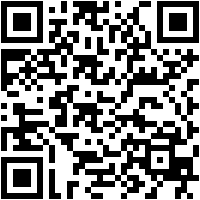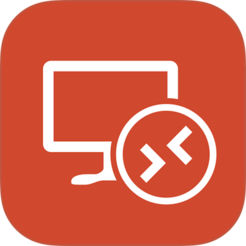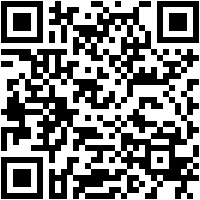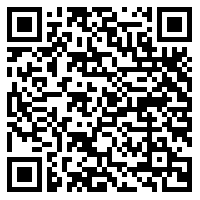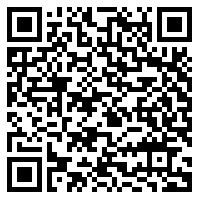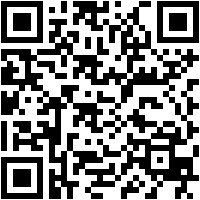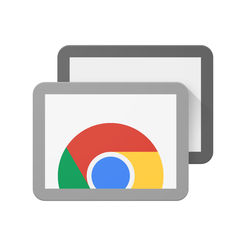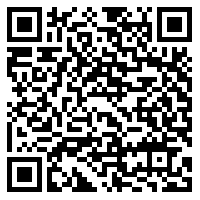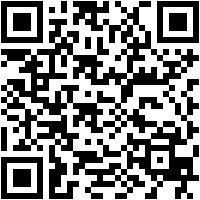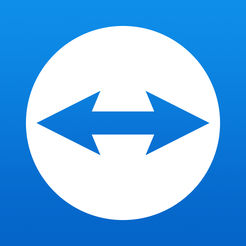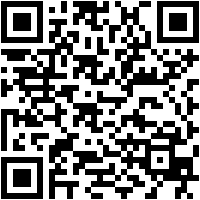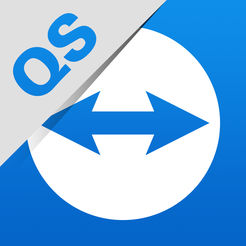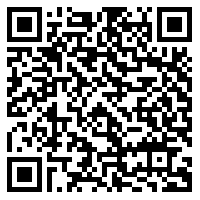列出的程序允许您通过Internet从其他计算机或移动设备监视您的PC。有权访问远程设备,您可以像在附近一样对其进行管理:更改设置,运行已安装的应用程序,查看,编辑和复制文件。
在本文中,您将看到诸如“客户端”和“服务器”之类的术语。
客户端是任何设备(PC,平板电脑或智能手机),服务器是与之连接的远程计算机。
1.远程协助(Microsoft远程协助)
- 我可以连接到哪些平台:Windows。
- 从哪些平台可以连接:Windows。
“Remote Assistant”是一个内置的Windows实用程序,因此您可以在没有第三方程序的情况下快速将计算机彼此连接。此方法不允许您共享文件。但是,在您的服务完全访问远程计算机,能够与其他用户和文本聊天。
服务器说明
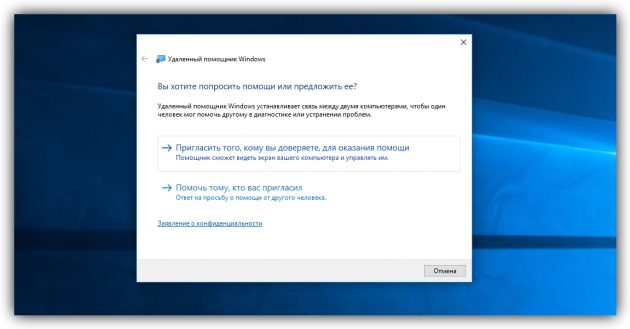
- 运行该实用程序。为此,请键入搜索“远程协助”系统。如果您使用的是Windows 10,请根据要求查找MsrA。右键单击找到的项目,然后选择“以管理员身份运行”。
- 在打开的窗口中,单击“邀请您信任的人帮助”。如果系统报告未配置计算机,请单击“修复”并按照提示进行操作。也许,在更改设置后,您必须重新启动该实用程序。
- 当助手提示您选择邀请方法时,请单击“将邀请另存为文件”。然后输入其名称,存储文件夹并确认文件的创建。
- 当文件出现在指定位置时,将显示带有密码的窗口。复制密码并通过邮件或任何其他方式将其与文件一起发送给客户端。
- 等待来自客户端的连接请求并批准它。
给客户的指示

- 打开服务器创建的文件,然后输入收到的密码。之后,您将看到远程计算机的屏幕,您可以在特殊窗口中观看它。
- 要管理其他人计算机的文件和程序,就像您在其旁边一样,单击顶部菜单中的“询问管理”菜单,等待服务器的响应。
文件和密码是一次性的,它们不适用于下一个会话。
2.远程桌面(Microsoft远程桌面)
- 您可以连接到哪些平台:Windows(仅限Professional,Enterprise和Ultimate版本)。
- 从哪些平台可以连接:Windows,macOS,Android和iOS。
此工具是另一个Windows构建的程序,专为远程连接而设计。从前一个方面来看,主要区别在于在连接期间不能使用服务于服务器的服务器。其屏幕会自动阻止,直到会话结束。
但客户端可以是Mac甚至是移动设备。此外,连接的用户可以通过通用剪贴板从远程计算机复制文件。
要使用远程桌面,您需要正确配置服务器。这将花费你一些时间。但是,如果您不想了解IP地址和网络端口,则可以使用本文中的其他程序。它们更简单。
服务器说明
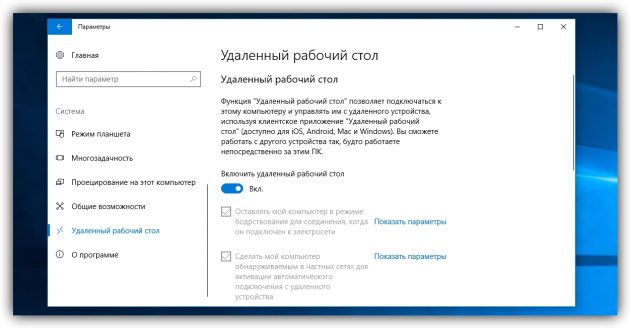
- 启用远程桌面功能。在Windows 10中,您可以在“设置”→“系统”→“远程桌面”部分中执行此操作。在较旧的OS版本中,此设置可能位于不同的位置。
- 找出您的本地和公共IP地址,例如,使用2IP服务。如果客户端设备由另一个人管理,请告诉他公共IP,以及Windows帐户中的登录名和密码。
- 配置路由器重定向端口(端口转发或端口转发)。此功能允许您通过Internet访问其他设备的计算机。不同路由器上的配置过程不同,您可以在制造商的网站上找到您的型号说明。
通常,动作如下。您进入路由器设置的特殊部分并创建一个虚拟服务器,在其参数中规定本地IP地址和端口3389。
通过端口转发打开对计算机的访问会为网络攻击带来新的漏洞。如果您害怕入侵者的干扰,请再次考虑是否应该使用此方法。
给客户的指示

- 键入搜索“连接到远程桌面”系统并运行找到的实用程序。或按Win + R键,输入命令
MSTSC然后按Enter键。 - 在打开的窗口中,输入充当服务器的计算机的公共IP地址。然后从他的Windows帐户中指定登录名和密码。
之后,您可以完全控制远程计算机的桌面。
3.远程桌面Chrome(Chrome远程桌面)
- 您可以连接到哪些平台:Windows,macOS,Linux。
- 可以从哪些平台连接:Windows,macOS,Linux,Android,iOS。
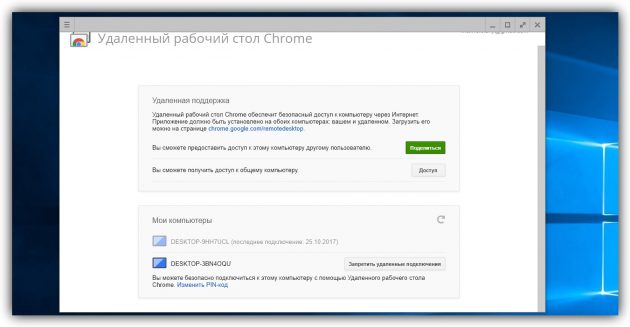
“远程桌面Chrome” – 一种用于远程访问的非常简单的跨平台程序。它的桌面版是Google Chrome的一个应用程序,它允许您管理整个系统而无需不必要的设置。但是你不能用设备在设备之间交换文件。
在桌面版的Remote Desktop Chrome中,会显示两个菜单项:“Remote Support”和“My Computers”。第一种是在未连接到常见Google帐户的设备之间建立连接。第二个允许您连接与一个帐户绑定的个人设备。
要建立连接,只需在服务器端生成代码并在客户端(在程序的桌面或移动版本中)输入即可。
移动应用程序“远程桌面Chrome”提供对计算机的远程访问。在这种情况下,您无法以相反的方向连接 – 从计算机到移动设备。同时,桌面版可以使计算机兼顾客户端和服务器。
4. TeamViewer
- 您可以连接到哪些平台:Windows,macOS,Linux,Android,iOS。
- 可以从哪些平台连接:Windows,macOS,Linux,Android,iOS。
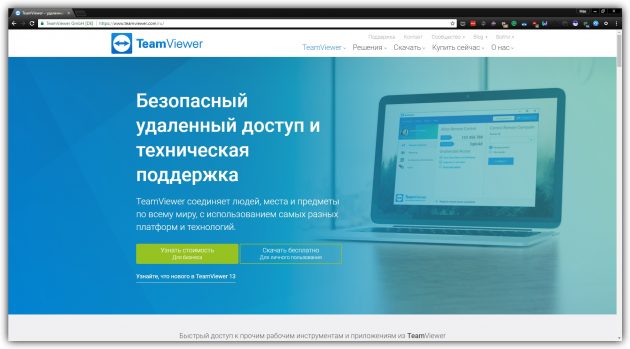
TeamViewer可以被称为创建远程连接的最着名的程序之一。它的普及是由于多平台的支持,易用性和功能的数量。除此之外,该程序还允许您记录视频会话,与语音和文本聊天室中的参与者进行通信,以及仅对选定的应用程序打开远程访问。
要连接两台设备,您需要在服务器上生成ID和密码,然后在客户端输入它们。 TeamViewer有一个非常友好的界面,提供了大量的提示,因此很容易掌握它。
您可以安装该程序的完整版本或使用其可移植版本的QuickSupport。后者不需要安装,但它不支持TeamViewer的所有功能。此外,可用程序功能列表因使用的平台而异。
下载适用于Windows,Linux和macOS的TeamViewer或QuickSupport→
5.一般屏幕(屏幕共享)
- 我可以连接到哪些平台:macOS。
- 从哪些平台可以连接:macOS。
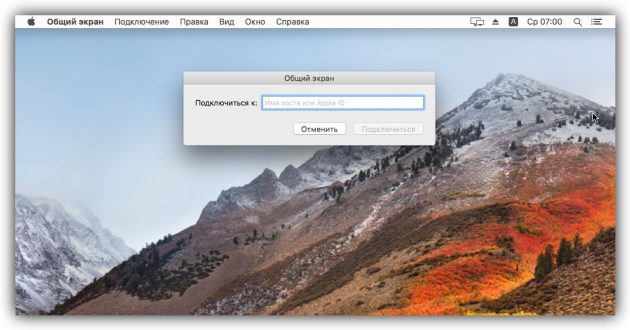
在两台Mac计算机之间建立远程连接的最简单方法可能是标准的macOS应用程序“共享屏幕”。您不需要第三方实用程序。
要连接到远程计算机,您需要在搜索中找到Spotlight“常规屏幕”并运行该程序。在出现的窗口中,如果它位于当前Mac的联系人列表中,则必须键入远程计算机的Apple ID或其用户的名称。之后,它仍然只是发送连接请求。
收到请求后,服务器端的用户可以完全控制他的计算机及其内容或仅允许被动监视。